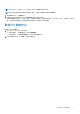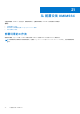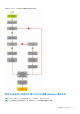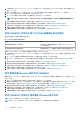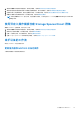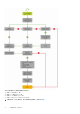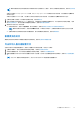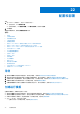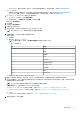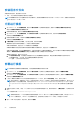Users Guide
Table Of Contents
- OpenManage Integration for Microsoft System Center Version 7.2.1 for System Center Configuration Manager and System Center Virtual Machine Manager Unified User’s Guide
- 简介 OMIMSSC
- OMIMSSC 组件
- OMIMSSC 的系统要求
- 部署 OMIMSSC
- OMIMSSC 许可
- 在 OMIMSSC 中登记 Microsoft 控制台
- 管理 OMIMSSC 及其组件
- 备份和恢复 OMIMSSC 设备
- 卸载 OMIMSSC
- 升级 OMIMSSC for SCVMM
- 重新引导 OMIMSSC 设备
- 注销 OMIMSSC 设备
- 管理配置文件
- 查找设备并将服务器与 MSSC 控制台同步
- OMIMSSC 中的视图
- 管理操作模板
- 准备操作系统部署
- 使用操作模板创建群集
- 在 OMIMSSC 中进行固件更新
- 在 OMIMSSC 中管理设备
- 从 配置设备 OMIMSSC
- 配置和部署
- 故障处理场景
- 附录
- 附录 2
- 访问 Dell EMC 支持站点上的文档
○ 对于非 Windows 操作系统部署,会出现一个设备类型凭据配置文件。有关更多信息,请参阅创建凭据配置文件。
● 对于 SCVMM 用户:
○ 创建虚拟机监控程序配置文件。有关创建虚拟机监控程序配置文件的信息,请参阅创建虚拟机监控程序配置文件。
○ 对于 Windows 部署,会出现一个设备类型凭据配置文件。有关更多信息,请参阅创建凭据配置文件。
1. 在 OMIMSSC 中,执行以下任一操作以打开操作模板:
● 在 OMIMSSC 仪表板中,单击创建运行模板。
● 在导航窗格中,单击配置文件 > 运行模板,然后单击创建。
此时将显示运行模板向导。
2. 单击创建。
此时将显示运行模板向导。
3. 为模板输入名称和说明。
4. 选择设备类型,然后输入参考设备的 IP 地址,然后单击下一步。
注: 您可以通过 iDRAC 2.0 或更高版本捕获参考服务器的配置。
5. 在设备组件中,单击组件以查看可用的属性及其值。
组件如下所示:
● 固件更新
● 硬件组件,即 RAID、NIC 和 BIOS。
注: 在 iDRAC 嵌入 1 组件中,用户管理员权限属性的权限及其值如下所示。
表. 11: 权限值表
值 权限
1 登录
2 配置
4 配置用户
8 日志
16 系统控制
32 访问虚拟控制台
64 访问虚拟介质
128 系统操作
256 调试
499 操作员权限
● 操作系统 — 选择 Windows、或 ESXi 或 RHEL。
6. 使用水平滚动条以查找组件。选择组件,展开组,然后编辑其属性值。使用垂直滚动条以编辑组件的组和属性。
7. 当应用操作模板时,由于只有选定的组件配置才会应用于受管设备,因此请选择每个组件的复选框。但是,参考设备中的所
有配置都将捕获并保存至模板中。
注: 无论每个组件的复选框选择情况如何,所有配置均会捕获至模板中。
在操作系统组件中,请根据需求执行以下任一选项中的步骤:
● 对于在 SCCM 上的 Windows 操作系统部署,请参阅 面向 SCCM OMIMSSC 控制台扩展的 Windows 组件。
● 对于在 SCVMM 上的 Windows 操作系统部署,请参阅 面向 SCVMM OMIMSSC 控制台扩展的 Windows 组件。
● OMIMSSC
● 对于非 Windows 操作系统部署,请参阅面向 OMIMSSC 控制台扩展的非 Windows 组件。
8. 要保存配置文件,请单击完成。
配置和部署
79